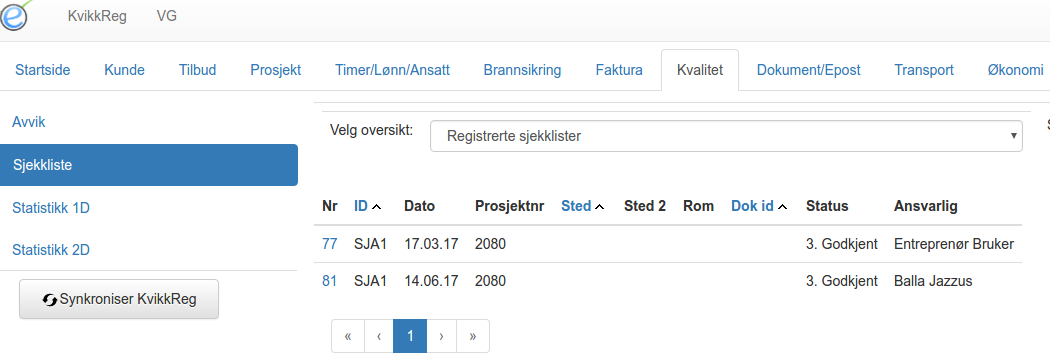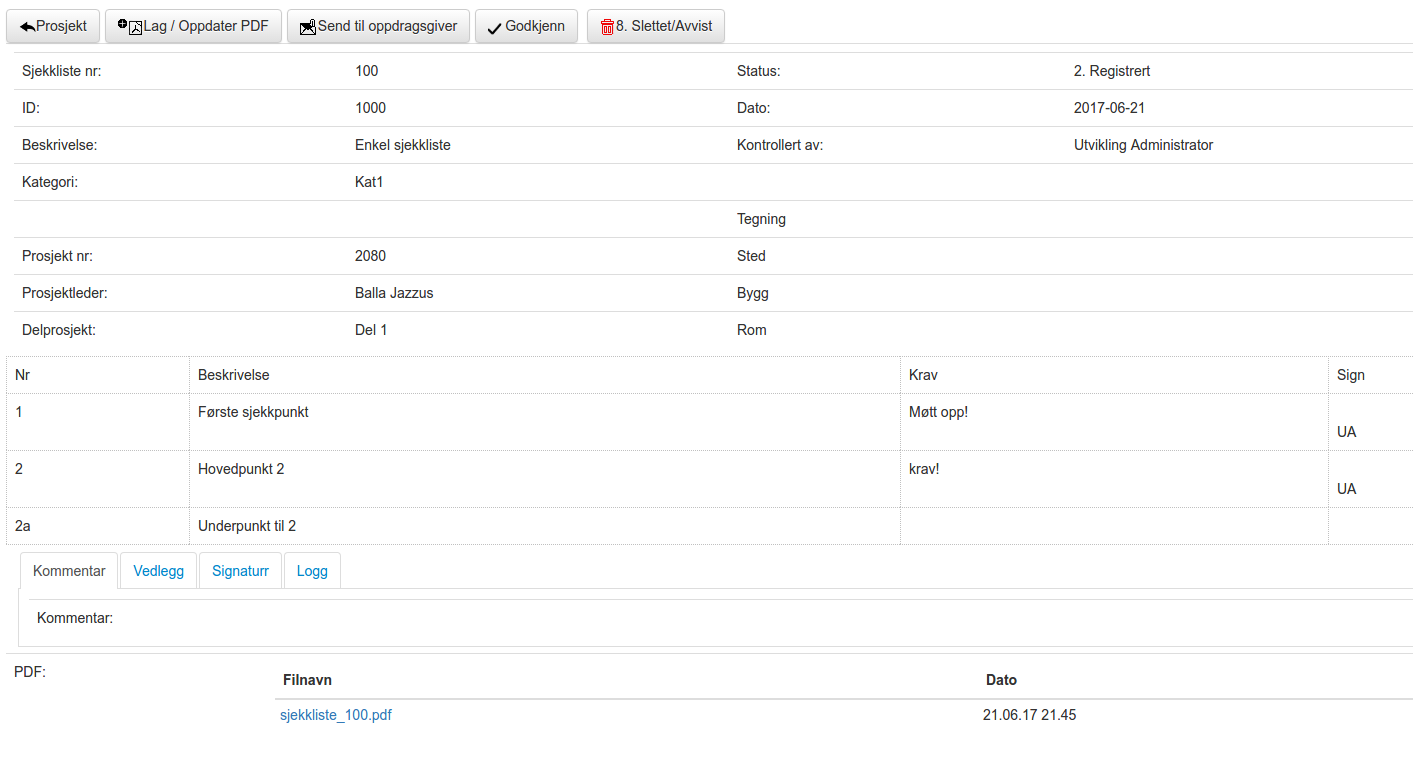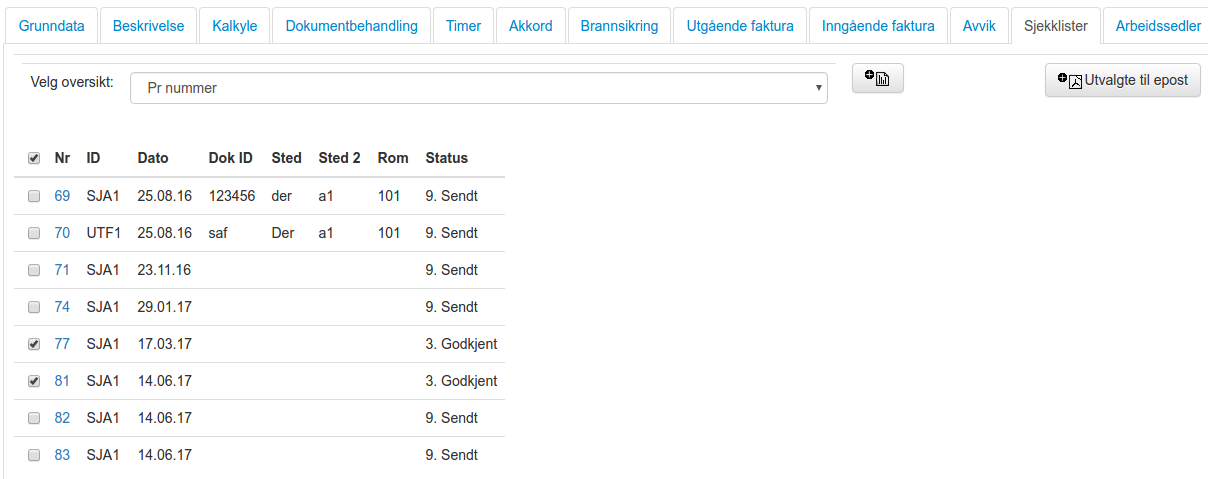Forskjell mellom versjoner av «Sjekklister»
Fra prprWiki
Hopp til navigeringHopp til søk| Linje 35: | Linje 35: | ||
*status settes til 9. Sendt | *status settes til 9. Sendt | ||
*utsending loggføres på sjekkliste under fanen Logg | *utsending loggføres på sjekkliste under fanen Logg | ||
| + | |- | ||
| + | |Samlet utsending | ||
| + | |Benytt knappen [Godkjenn] | ||
| + | *Pdf oppdateres | ||
| + | *Status settes til 3. Godkjent | ||
| + | *godkjenning loggføres | ||
| + | |- | ||
| + | |Samlet utsending - fase 2 | ||
| + | |Åpne prosjekt, velg fanen "Sjekklister" | ||
| + | *Mer ønskede sjekklister i oversikten | ||
| + | *Trykk [Utvalgte til epost] | ||
| + | [[fil:sjekk04.png]] | ||
| + | *Status vil bli satt til 9. Sendt, sammen med loggføring. | ||
| + | *Alle de valgte sjekklistene blir satt sammen til en pdf. | ||
|} | |} | ||
| − | |||
| − | |||
| − | |||
| − | |||
| − | |||
| − | |||
Revisjonen fra 21. jun. 2017 kl. 22:28
Opprette sjekkliste
Behandle sjekklister
Nye sjekklister kan komme opp på din startside hvis dette er konfigurert.
Åpne fanen Kvalitet -> velg Sjekkliste
Dette er plassen du jobber med nye sjekklister.
Sjekklisten kan f.eks. se slik ut:
PDF blir oppdatert automatisk ved:
- Første gangs åpning av sjekkliste
- Godkjenning av sjekkliste
- Send til oppdragsgiver
Alternative behandlingsløp - sjekklister
| Metode | Beskrivelse |
|---|---|
| Forenklet | Benytt knappen [Send til oppdragsgiver].
|
| Samlet utsending | Benytt knappen [Godkjenn]
|
| Samlet utsending - fase 2 | Åpne prosjekt, velg fanen "Sjekklister"
|